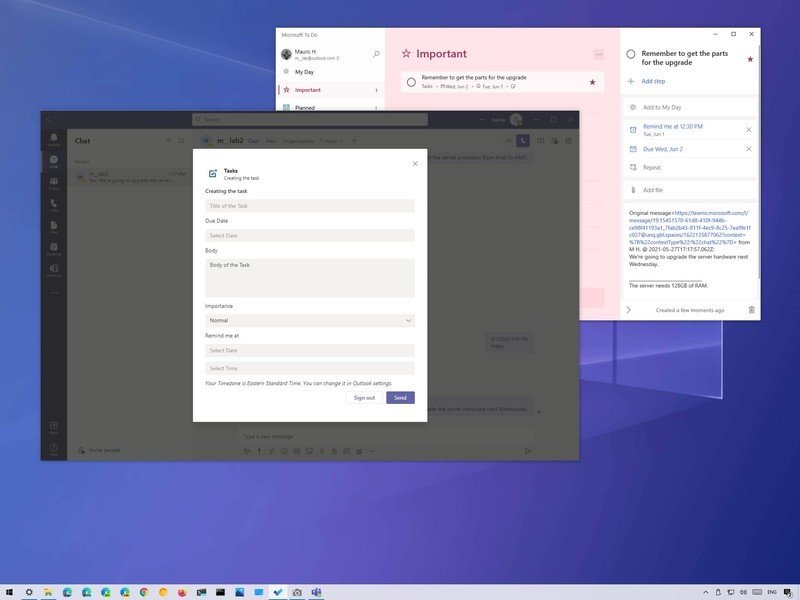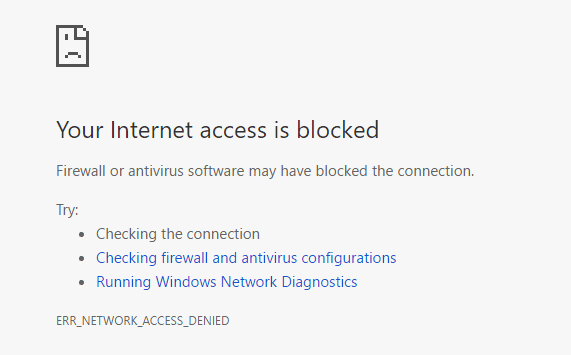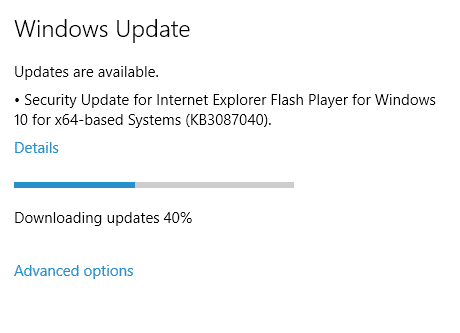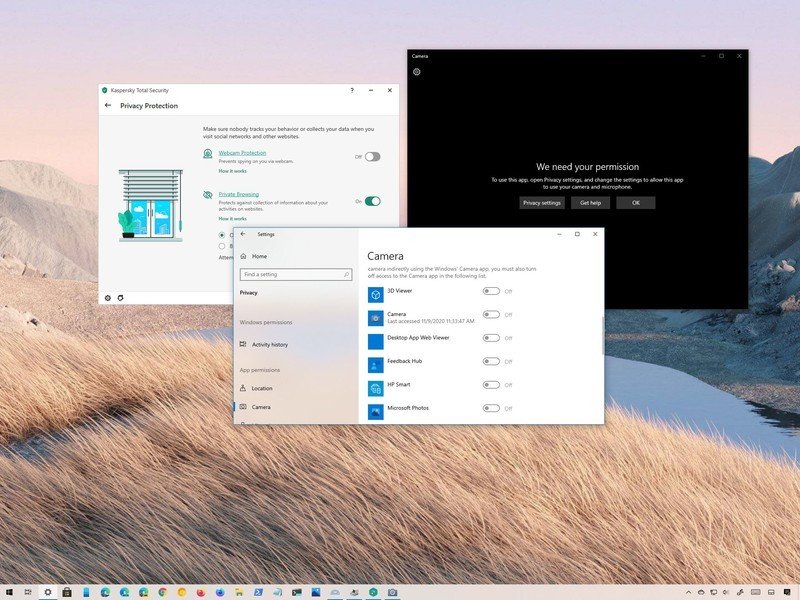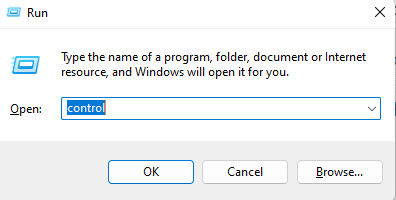Windows 10中的游戏栏是一种工具,旨在帮助玩家捕获视频,在线传输游戏,进行屏幕截图并快速访问Xbox应用程序。它是一个有效的工具,但并非每个人都需要在其PC上使用它或想要它。如果Windows 10的更新出现问题,则尤其如此,将游戏栏过时直到Microsoft更新到达。以下是您可以禁用或消除游戏栏以及可能影响PC性能的一些相关功能的方法。
Xbox Game Bar的一部分Game DVR在播放时在后台记录视频,以便您可以捕获一个史诗般的时刻剪辑,该剪辑从一无所有。该录音还消耗了系统资源,因此,如果您的团队已经尝试执行密集的游戏,则可以禁用游戏DVR而不会完全禁用游戏栏。
- 右键单击开始按钮。
- 点击设置。
- 点击赌博。
- 点击捕获。
- 单击改变以下播放时在后台记录成为离开。
如果要启用游戏DVR,只需重复步骤并将开关更改为点火开关即可。
如何在Windows 10中禁用Xbox游戏栏
如果您有Windows 10 PC,并且不打算玩任何游戏(或者您根本不想穿游戏栏),则可以完全禁用游戏栏。这意味着当Windows + G密钥键盘上的快捷方式或按Xbox按钮和TU GamePad。
- 右键单击开始按钮。
- 点击设置。
- 点击赌博。
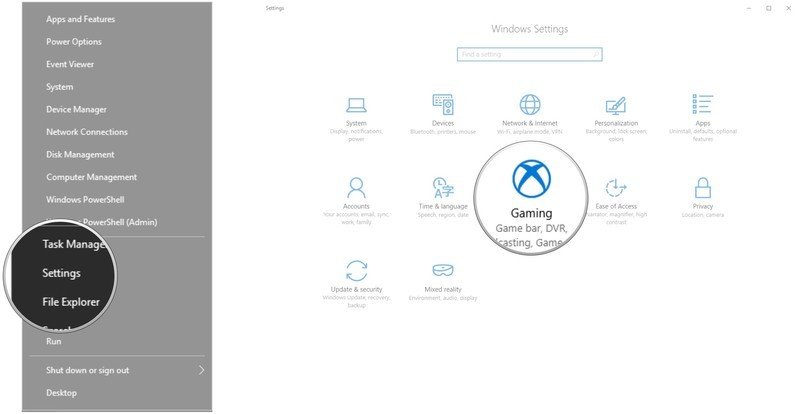
- 点击游戏栏。
- 单击改变以下记录游戏剪辑。屏幕截图和游戏栏传输成为离开。
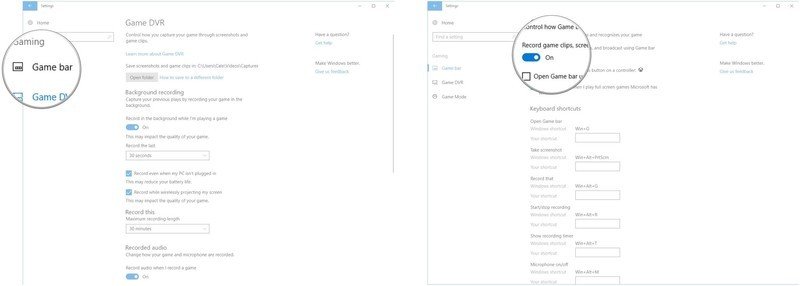
如何删除Windows 10 Xbox游戏栏
如果您想完全删除Xbox游戏栏,以避免错误,或者仅仅是因为您喜欢使用其他叠加系统,则可以通过Windows 10通过PowerShell进行操作。这是完成的方式以及如果您改变主意,则如何扭转操作。
- 右键单击开始按钮。
- 点击Windows PowerShell(行政管理)。
- 写信get-appxpackage microsoft.xboxgamingoverlay |消除appxpackage和命中进入在键盘上。
Powershell将自己做自己的工作,下次他试图打开Xbox Game Bar时,他将被要求寻找应用程序。
您想使用Windows 10恢复PC上的Xbox游戏栏吗?只需访问Microsoft商店的游戏条页面即可再次下载。
寻找有关如何掌握游戏栏的更多信息?我们有关如何使用Windows 10 Xbox游戏栏的完整指南。